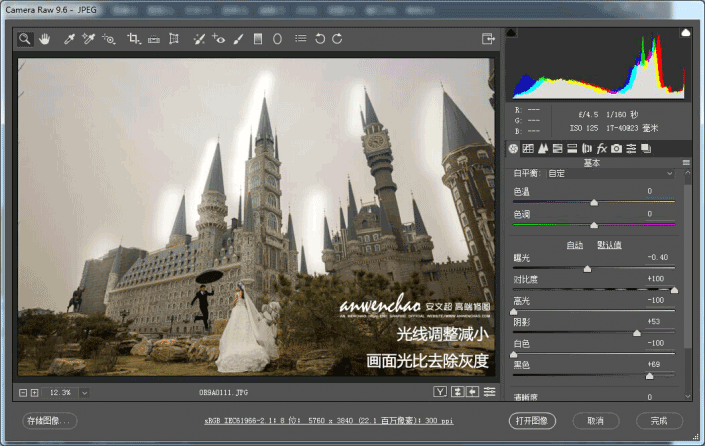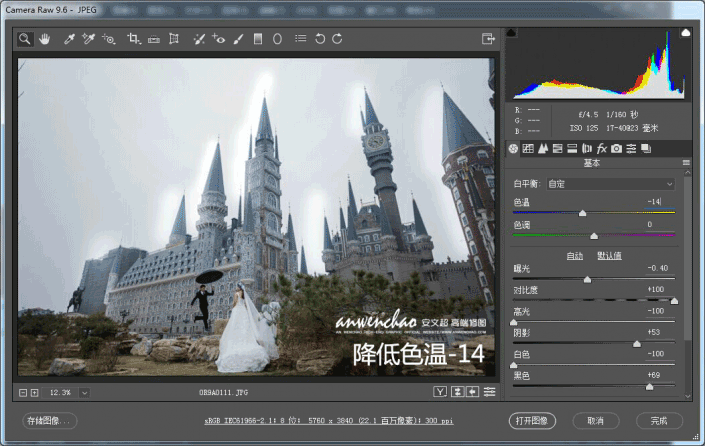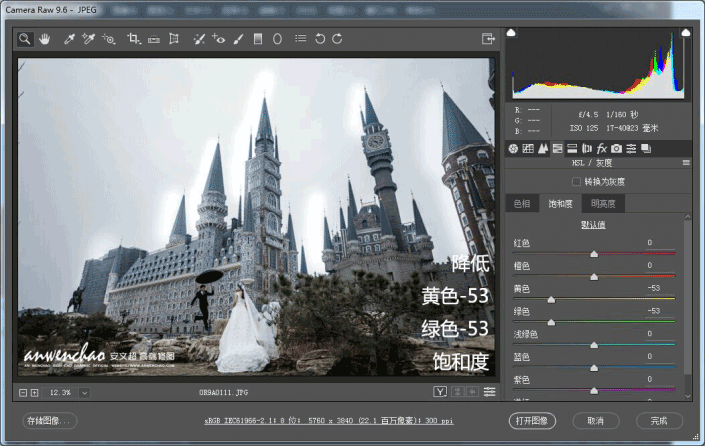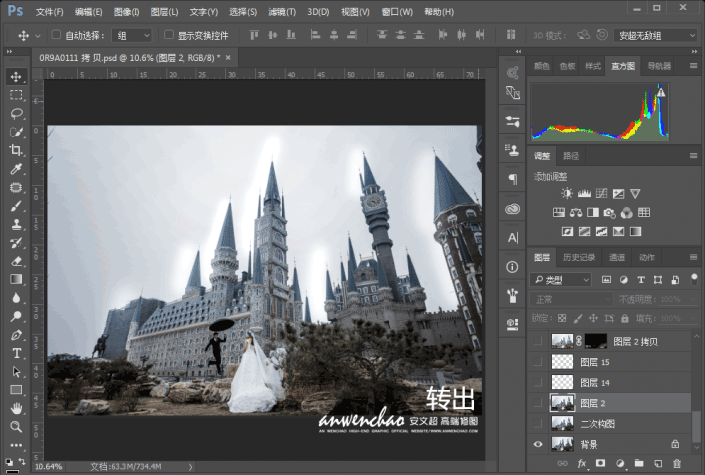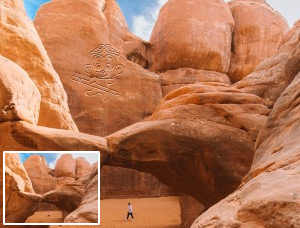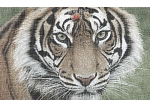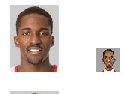星空效果,给婚纱照片换上夜空效果
来源:中国PhotoShop资源网
作者:安文超
学习:24761人次
教程步骤讲解比较简单,各个调整图层都利用了蒙版来处理,大家练习时一定要留意这个,观察步骤的相应图层来处理。
首先分析图片:
原图为石家庄的一个景点哈哈 估计很多石家庄的朋友们都经常拍或者经常做这个地方吧? 原图为阴天拍摄整体光线不杂 有些偏灰 城堡整体有些暗沉
没有亮点 画面无天空 后方有一个半成品的楼! 城堡的类别也有区别左边的城堡颜色和画风都和其他有些差别,这个是我们前面就需要考虑的问题。
色彩来说植物色 饱和低 画面城堡色彩有些脏,城堡的颜色基本上最多的就是灰色 乳白色 如何让城堡干净是首先要解决的问题,
干净首先我们想到的就是冷色 冷色给人感觉冷静干净,那么如果 整体建筑物偏冷 我们的画面天空和人物的配色就也需要一些冷色的方向,
片子分析和制作的过程说难不难 说简单也不简单 ,单独说想也一个过程多看多模仿才有想法去做,本身的底蕴很重要,
制作的过程就是看对工具的使用时技巧了。
分析场景完毕下面就开始进入调整:
效果图1:

效果2:

原片:

开始制作:
先用Camera Raw打开图片,然后调整白平衡,光线调整减小,画面光比去除灰度,数值如下:
降低色温-14
调饱和度,降低黄色-53,绿色-53。
曲线提亮高光。
确定,转到PS。
学习 · 提示
相关教程
关注大神微博加入>>
网友求助,请回答!